文章内容
访问:http:// 192.168.0.1:5601
1、配置添加index
配置在kibana的management菜单中配置index,先填写索引名,时间过滤可以选择不使用。
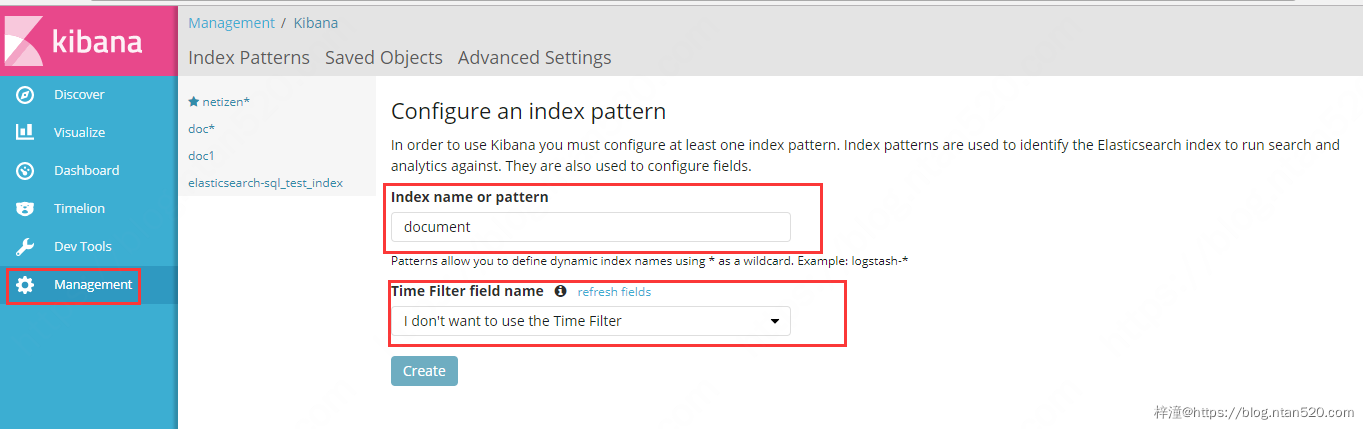
2、查看index Maping
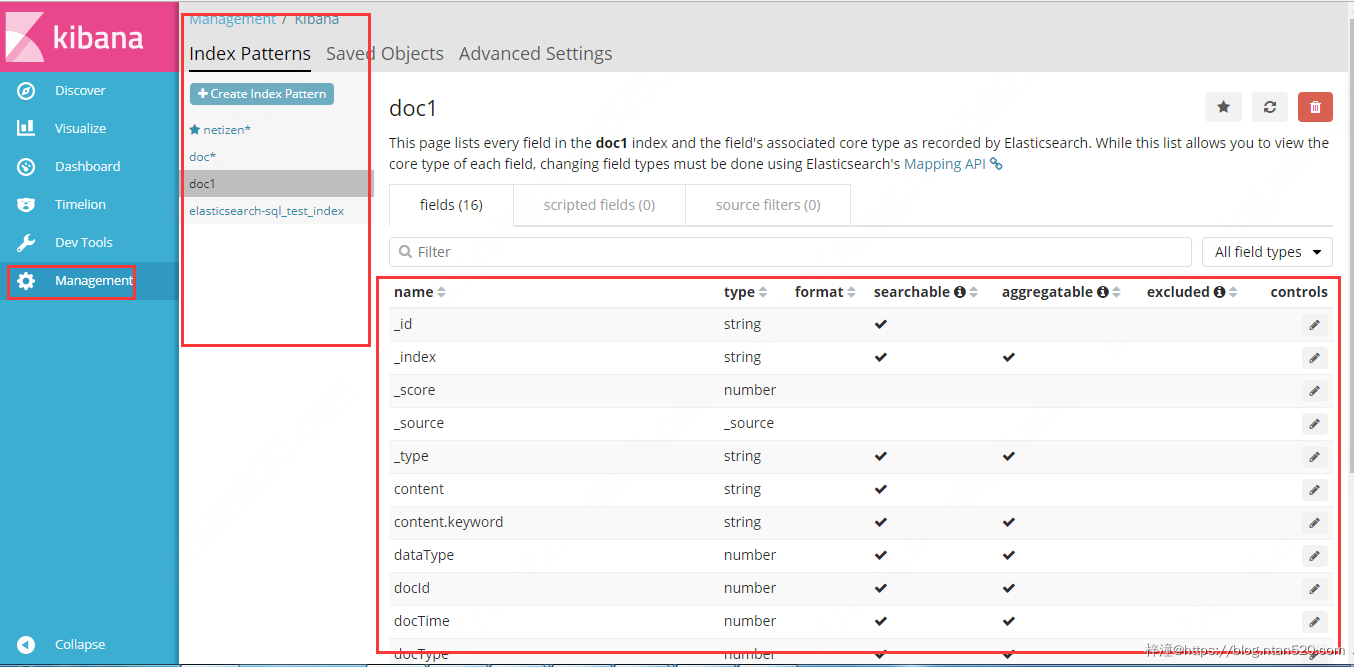
3、数据浏览检索
在Discover菜单中,可以预览查询数据,可以通过添加过滤条件来筛选数据。

4、控制台
控制台中可以直接执行es的DSL语句,如下:
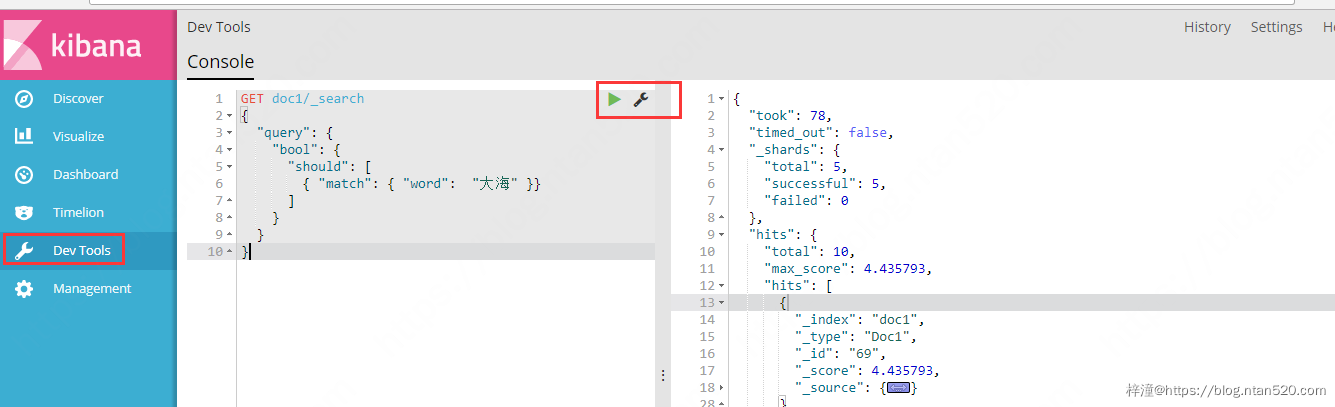
5、创建视图
先选择可视化图形类型,再选择数据源index,根据不同类型的可视化图形选择相应的数据指标,配置完后,添加Save保存视图。
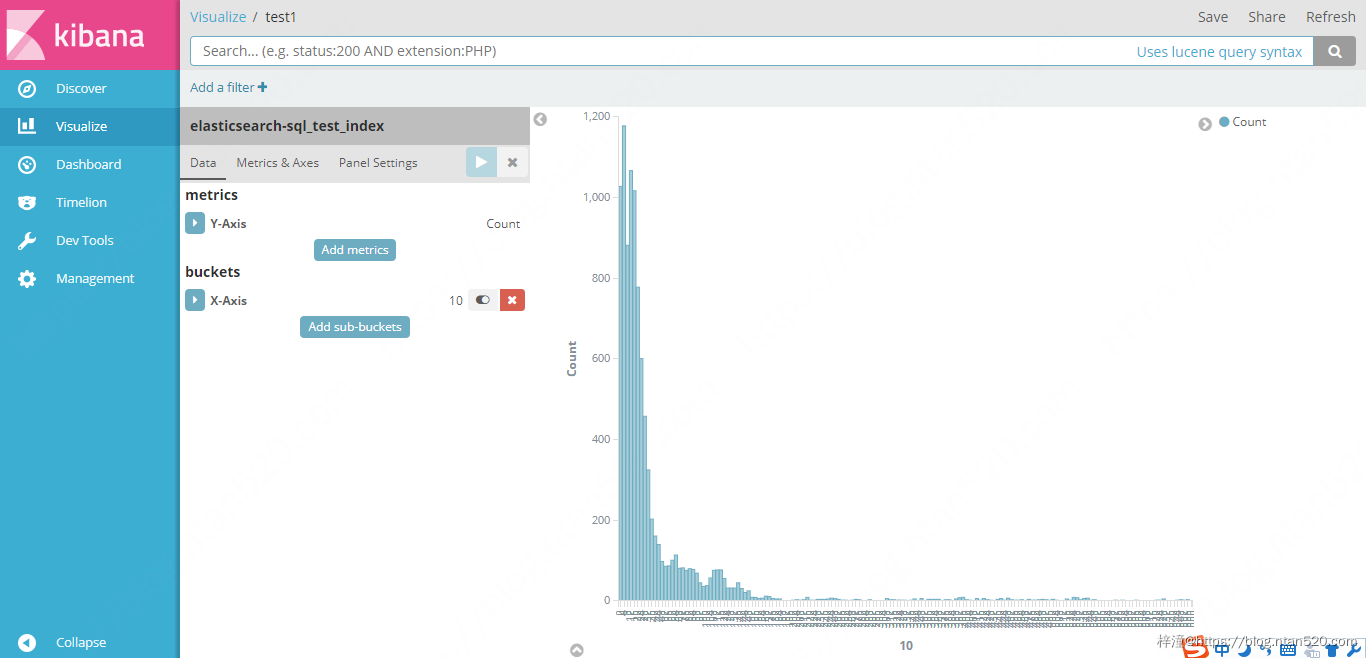
6、创建仪表盘

